PowerPointの作り方次第で、話し方のレベルも上がる!③【大阪/マンツーマン話し方教室】
ご覧いただきまして、ありがとうございます。
ビジネスパーソンのための「声と話し方の教室™」講師の砂川顕子です。
今回は、
「PowerPoint(パワーポイント)の作り方を工夫することで
それに合わせた”話し方”もレベルアップする」
という内容の第3弾です。
プレゼンやセミナーなど
PowerPointを表示しながら、人前で話をする方は、
下記リンクから、同じシリーズの過去記事をどうぞ。
PowerPointの作り方次第で、話し方のレベルも上がる!①
PowerPointの作り方次第で、話し方のレベルも上がる!②
さて、今回は③として、
「大枠(基本)のスライドを、”見出し”として使用する」
というPowerPointの作り方について
ご紹介しようと思います。
その効果としては、前回記事
PowerPointの作り方次第で、話し方のレベルも上がる!②
と同じで、
“話の構成”や”流れ”が明確なまま
話を進めることができることです。
聞き手が、“話の迷子”にならないような
分かりやすい説明にすることができます。
では、以下の例題をご覧ください。
③大枠(基本)のスライドを、”見出し”として使用する
今回は、3枚のスライドで説明をしていきます。
1枚目のスライドが、
大枠(基本)となるスライド。
2枚目と3枚目のスライドは、
その詳細説明のスライドとします。
まず、3枚のスライドを順に表示していくことで
話の構成が分かりづらくなってしまう例を
スライドに合わせた“話”と一緒にご覧ください。
話の構成が分かりづらくなる例
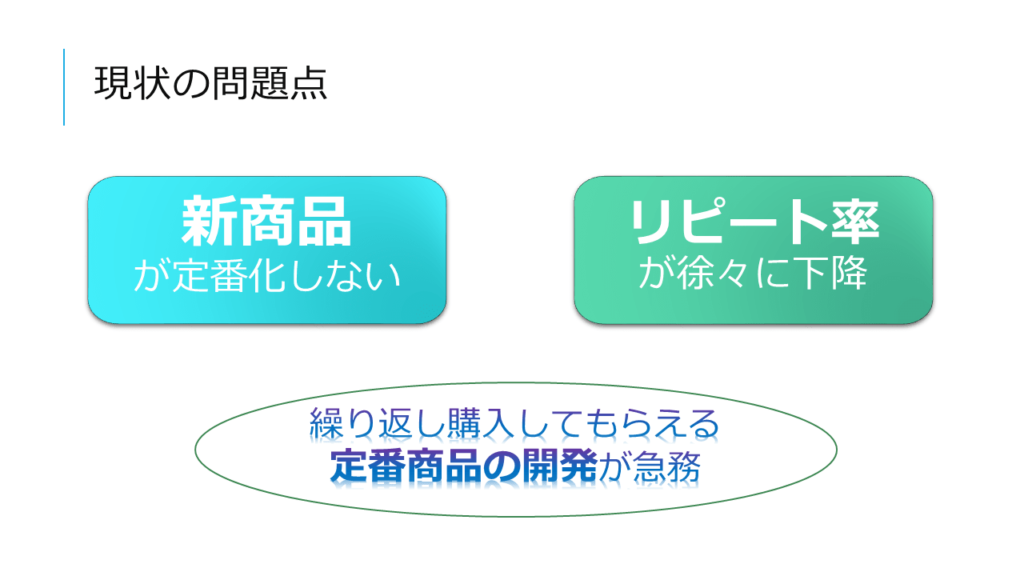
『当社の現状として、「新商品が定番化しない」ことと
「商品のリピート率が徐々に下降」していることの
2つの問題点があります。
そのため、繰り返し購入してもらえる、定番商品の開発が急務です。』


『まず、新商品が定番化しないことについて、月次売上金額の推移をご覧ください。
新商品発売直後の6月には、売上は一時的に上昇するものの、
長期的に維持できていません。』

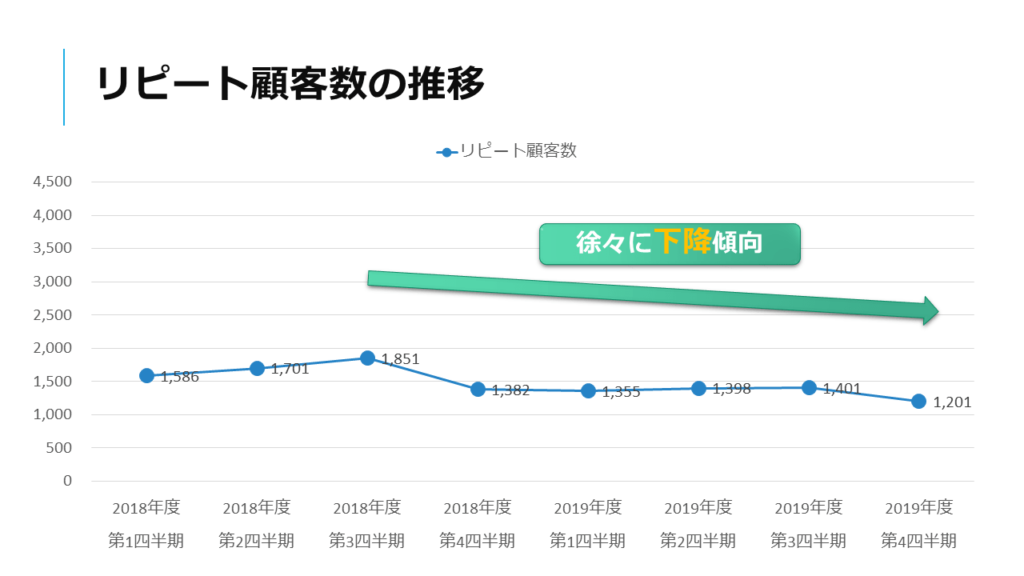
『続いて、リピート率が下降傾向になっていることについて、リピート顧客数の推移をご覧ください。
2018年度の第3四半期以降、わずかではありますが、徐々に低下しているのがお分かりいただけると思います。』
このように、
1枚目に大枠(基本)のスライドを表示した後に
その詳細説明のスライドを順に表示してしまうと、
「今、何について説明しているのか」
が不明瞭になってしまいます。
そして、何の詳細説明なのかを
言葉でしっかりと補填しなければ分かりづらいため、
言葉数も多くなります。
また、詳細説明をしている間に、
聞き手は、1枚目の大枠(基本)スライドの記憶が薄れてしまうので、
“話の筋”が見えなくなってしまうんですね。
これでは、せっかくPowerPointを表示しているのに、
うまく活用できていないと言えます。
このような場合に、
大枠(基本)のスライドを”見出し”として表示することで、
話の構成を明確化できます。
大枠(基本)スライドを”見出し”として表示して、話の構成が分かりやすくなった例
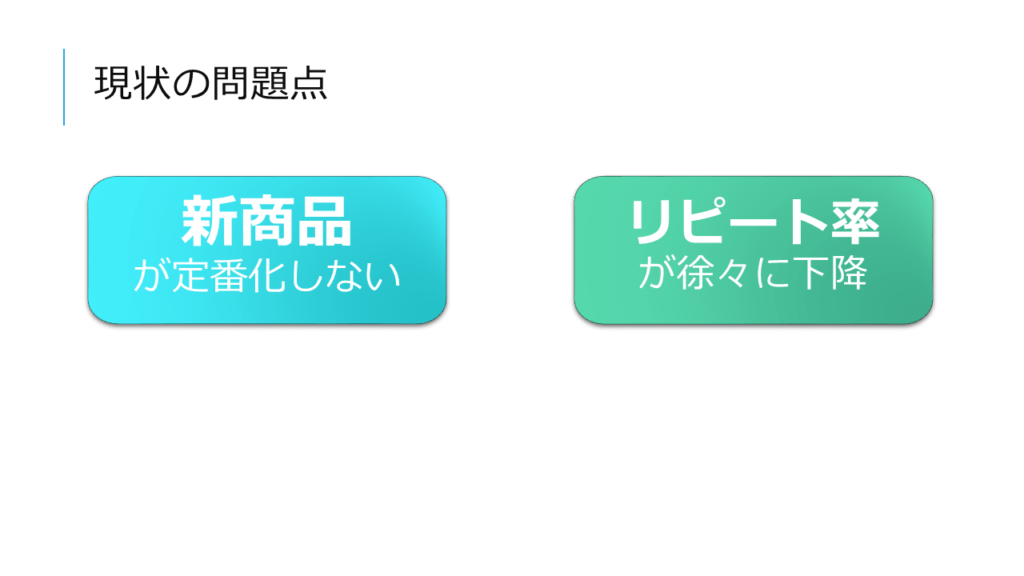
『当社の現状として、「新商品が定番化しない」ことと、
「リピート率が徐々に下降」している、という2つの問題点があります。』

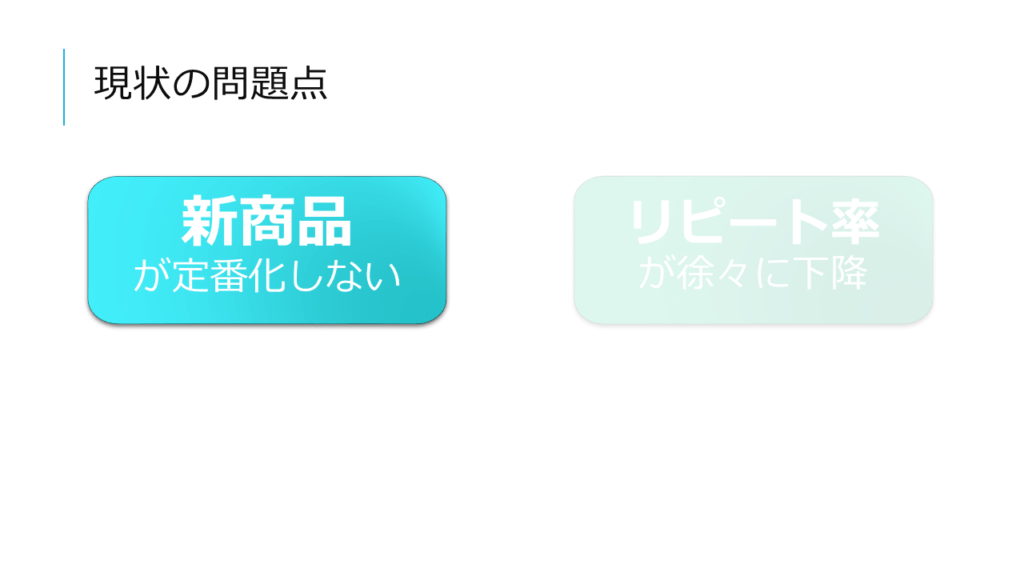
『まずは、新商品が定番化しないことについて、ご説明します。』


(月次売上金額の推移グラフの説明)

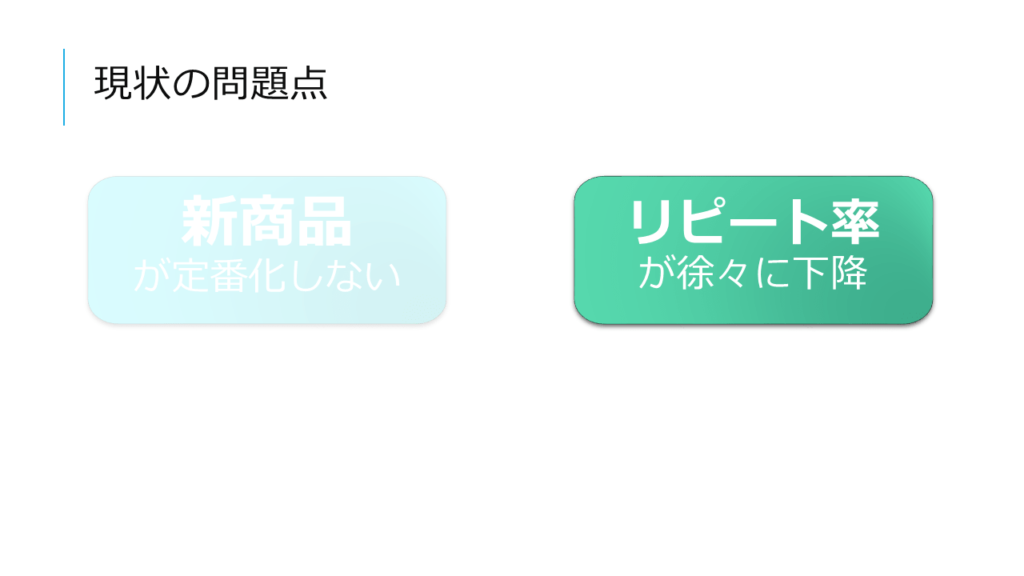
『続いて、リピート率が徐々に下降していることについて、ご説明します。』

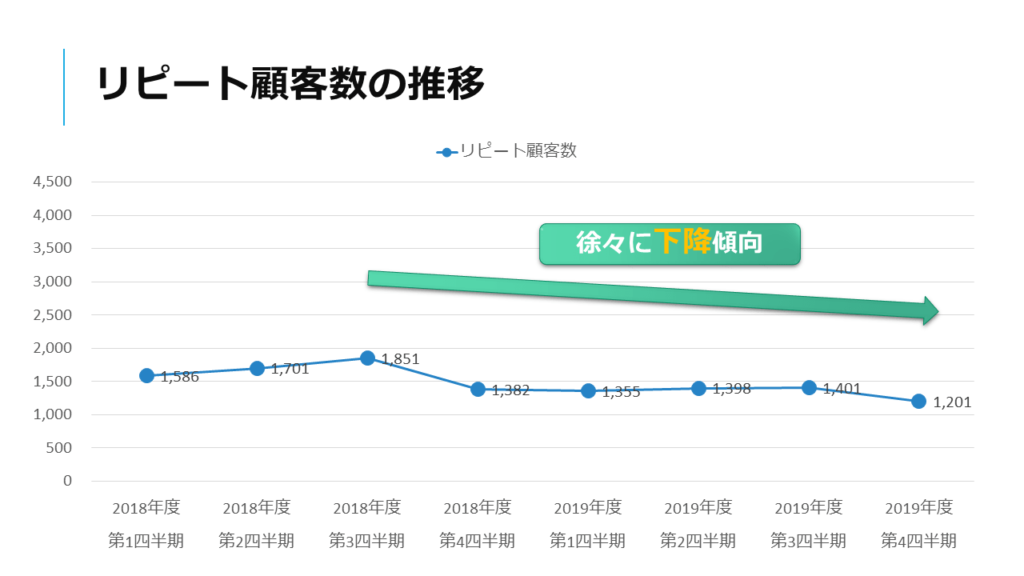
(リピート顧客数の推移グラフの説明)

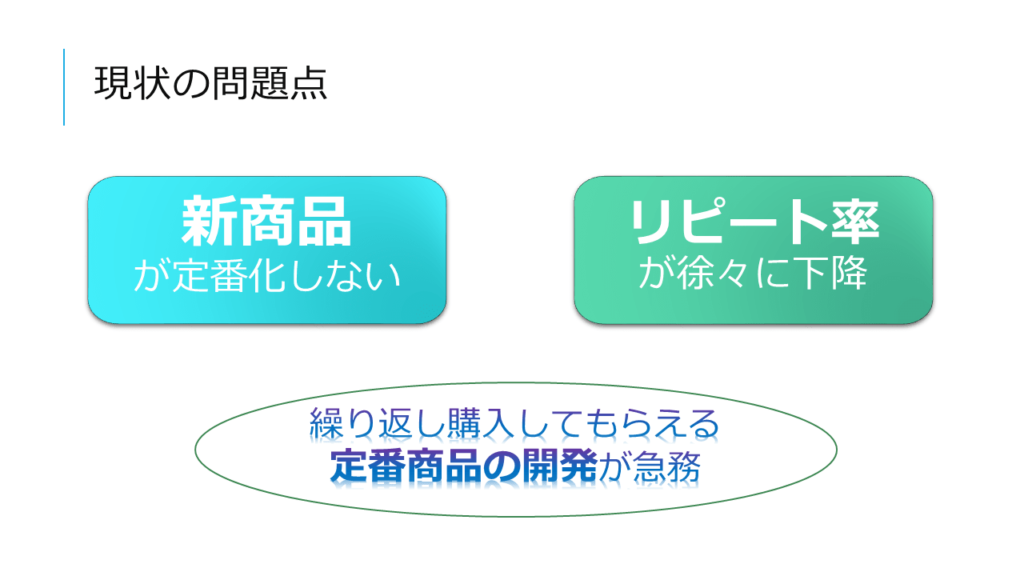
『このようなことから、繰り返し購入してもらえる定番商品の開発が急務です。』
上の例では、
まず、1枚目の大枠(基本)スライドにアニメーションをつけて、
説明しない項目については「透過」させて、薄い表示にしています。
これによって、
「今から何について説明するのか」という”見出し”のような役割を果たし、
話の構成がはっきりします。
そして、最後も大枠(基本)スライドを表示させて
アニメーションで結論を表示すれば、
これまでの詳細説明を踏まえた「言いたいこと」が
聞き手の頭にしっかりと残ります。
このようにして作成したスライドに合わせて話していけば、
自然と、理路整然とした分かりやすい説明をすることができます。
聞いていて構成が明確な”話”だと、
聞き手は、頭を整理しながら
一つ一つ納得していくことができるのです。
まとめ
このような
「大枠(基本)のスライドを、”見出し”として使用する」
作成方法のデメリットは、
全体的なスライドの枚数が増えてしまうことです。
ただ、”見出し”として使用する大枠(基本)スライドは
コピーして使用すればよいので、
作成の時間や手間としては、さほど変わりません。
特に、「詳細説明」のスライドが多かったり
詳細を長く説明する場合には、
このように、大枠(基本)スライドを”見出し”のように表示して
いらない項目を透過させる作成方法をお試しください。

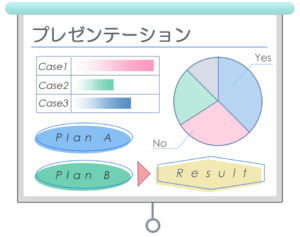
“PowerPointの作り方次第で、話し方のレベルも上がる!③【大阪/マンツーマン話し方教室】” に対して3件のコメントがあります。
コメントは受け付けていません。